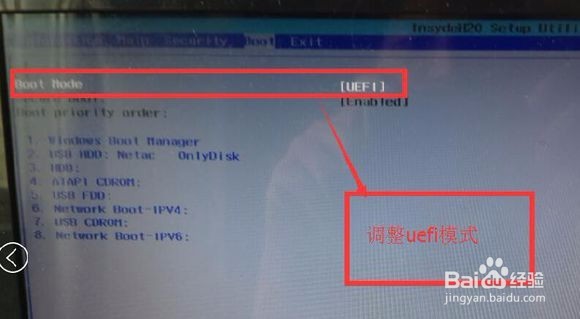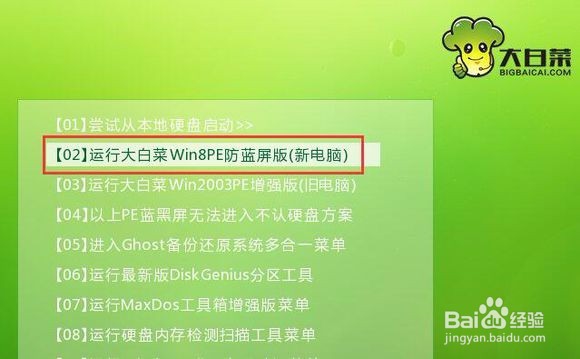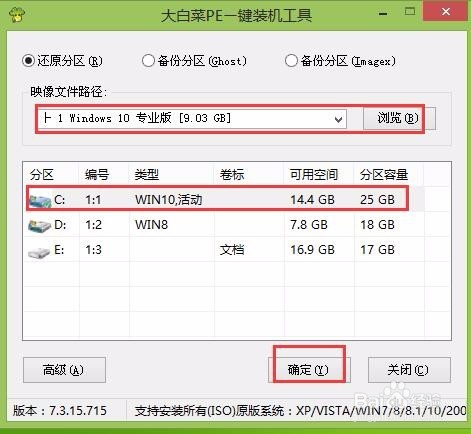uefi win10安装步骤
1、大白菜uefi版u盘插入电脑,重启,按快捷键进入bios设置界面,将biso设置成uefi启动模式。
2、在bios中将u盘设置为第一启动项,按回车。
3、到大白菜主菜单,移动光标选择“【02】运行大白菜Win8PE防蓝屏版(新电脑)”回车确认,
4、打开大白菜pe桌面上的分区工具Diskgenius,转换分区表类型为GUID格式
5、打开大白菜PE一键装机工具,点击“浏览”凸鹣沮北把win10原版iso镜像添加进来,选择c盘为安装盘,点击确定,
6、在弹出的提示框点击确定,然后耐心等待系统还原过程,
7、接着系统会自动重启,然后进入自动安装过程
声明:本网站引用、摘录或转载内容仅供网站访问者交流或参考,不代表本站立场,如存在版权或非法内容,请联系站长删除,联系邮箱:site.kefu@qq.com。
阅读量:21
阅读量:25
阅读量:26
阅读量:86
阅读量:46